Како да правите е -пошта на Apple Store (Apple ID) бесплатно
Apple Store е синџир на малопродажни продавници во сопственост и управувани од Apple, а неговата примарна дејност е продажба на електроника за широка потрошувачка и компјутерски уреди произведени од компанијата.Во 2013 година од нашата ера, Apple отвори околу 413 комерцијални продавници дистрибуирани во 14 земји, а тоа е многу лесно да се создаде бесплатна и приватна сметка на Apple Store
Како да креирате е-пошта (Apple ID):
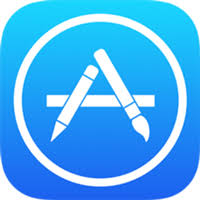
Apple овозможува креирање е-пошта на Apple Store бесплатно или со плаќање со помош на Visa картичка, бидејќи корисникот може да ги преземе сите бесплатни и неслободни апликации од неа. Еве како да креирате бесплатна е-пошта на Apple Store:
1_ Отвори Продавница за Апликации И побарајте бесплатна апликација
2_ Кликнете на добие До апликацијата
3_ Тогаш ќе кликнеме на мене инсталира
4- Ќе се појават неколку опции од кои можеме да избереме (Креирај Apple ID ново)
5-Ќе ни бидат прикажани неколку земји за да креираме сметка, која е најдобро да ја избереме Соединети Држави Откако ќе го изберете, кликнете на Следна На дното
- Ќе ни се појави листа на услови, со кои мора да се согласиме со кликнување на Се согласувам
-
Откако ќе се согласите со условите, напишете ја вашата е-пошта што ќе ја користите како сметка (мора да биде активна), напишете ја вашата лозинка и потврдете ја повторно.
-
Така ќе избереме три безбедносни прашања и ќе одговориме на нив
-
Важна забелешка: Одговорите мора да бидат точни, а не случајни
-
По безбедносните прашања, мора да напишете алтернативна е-пошта (различна од примарната е-пошта) за полесно да ја контролирате вашата сметка, да ја промените лозинката и да го изберете датумот на раѓање по ден, месец и година.
Потоа притискаме Следна На дното -
Покрај опција, ќе ни бидат прикажани имињата на неколку кредитни картички Никој Ние дефинитивно ќе избереме (Никој)На некои луѓе ќе им се појави (Код) Ќе го оставиме празно без ништо да напишеме
-
Ќе се појават неколку опцииизбираме Наслов Според сопственикот на сметката Mr أو Ms
Ќе пишуваме Име Вашето име и Презиме презимето
Град Секое име на градотДржава Треба да изберете американски град со познавање наzip Тука еНие ќе избереме Држава- CA-Калифорнија и zip Нејзиниот е 90049Ќе напишеме во кутија телефон Секој лажен телефонски бројПотоа притискаме Следна На дното
-
Откако ќе ги внесете овие информации, ќе се појави порака за да одиме на е-поштата за да ја потврдиме сметката
-
Кога ќе отидете на е-поштата, ќе откриете дека сте примиле порака од Apple. Кликнете на пораката за да ја видите нејзината содржина
-
Кога ќе ја отворите пораката, ќе ја најдете фразата Потврдете сега Кликнете на неа за да ја потврдите сметката
-
Врската автоматски ќе не упати да ја потврдиме сметката со внесување на е-поштата и лозинката и потоа кликнување на Потврдете ја адресата
-
Ќе се појави порака за благодарност што потврдува дека сметката е подготвена за употреба
Порака за потсетување да отидете на алтернативната е-пошта и да ја потврдите за да ја користите кога е потребно -
Со ова, создадовме сметка и таа е подготвена за употреба
Не заборавајте да ја споделите темата во корист на сите
Останете безбедни









